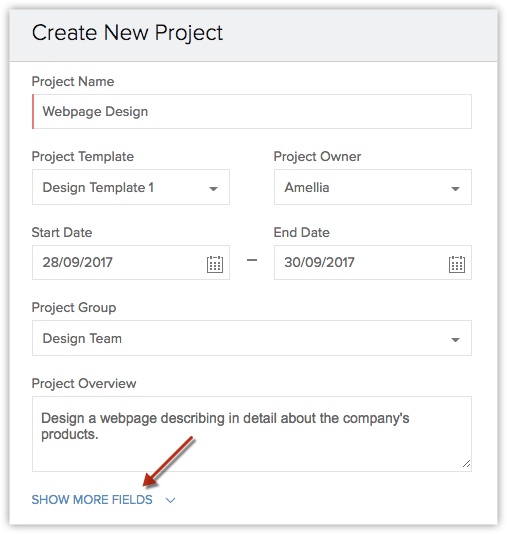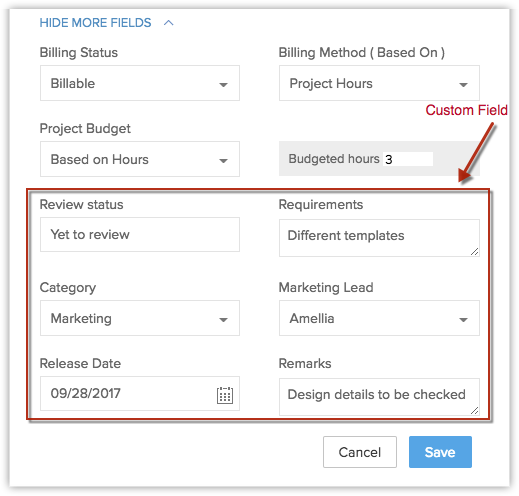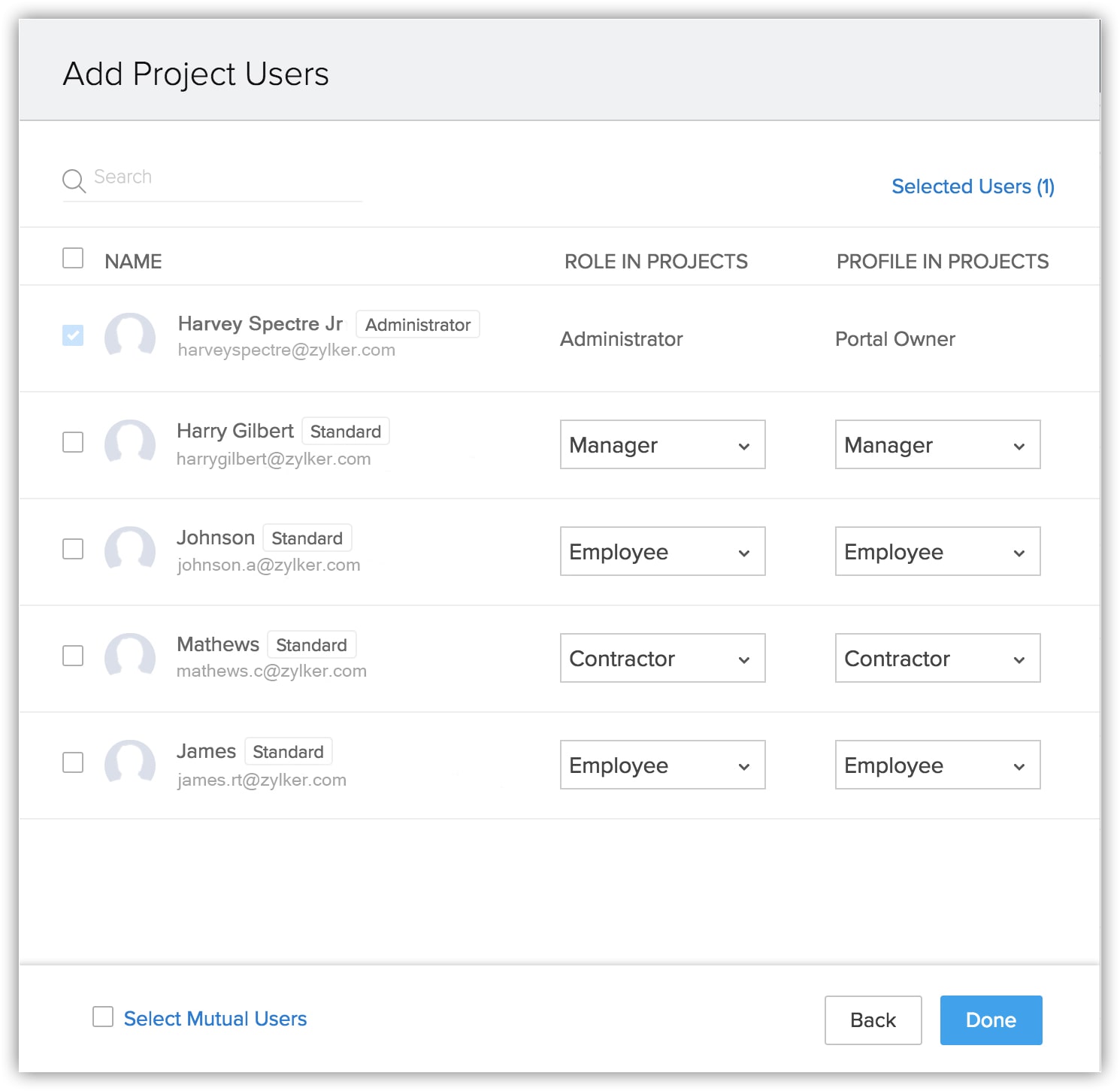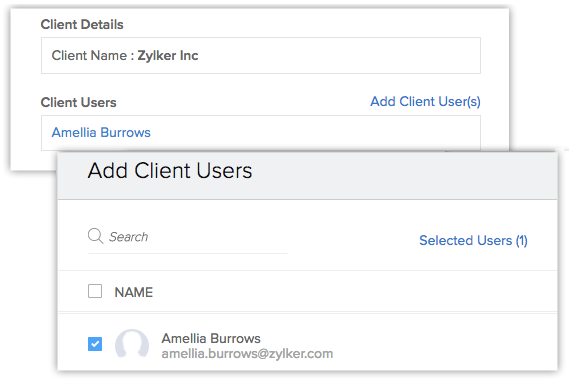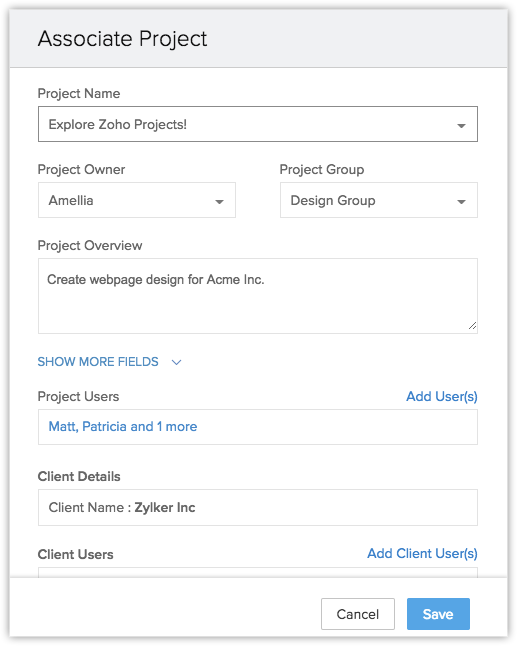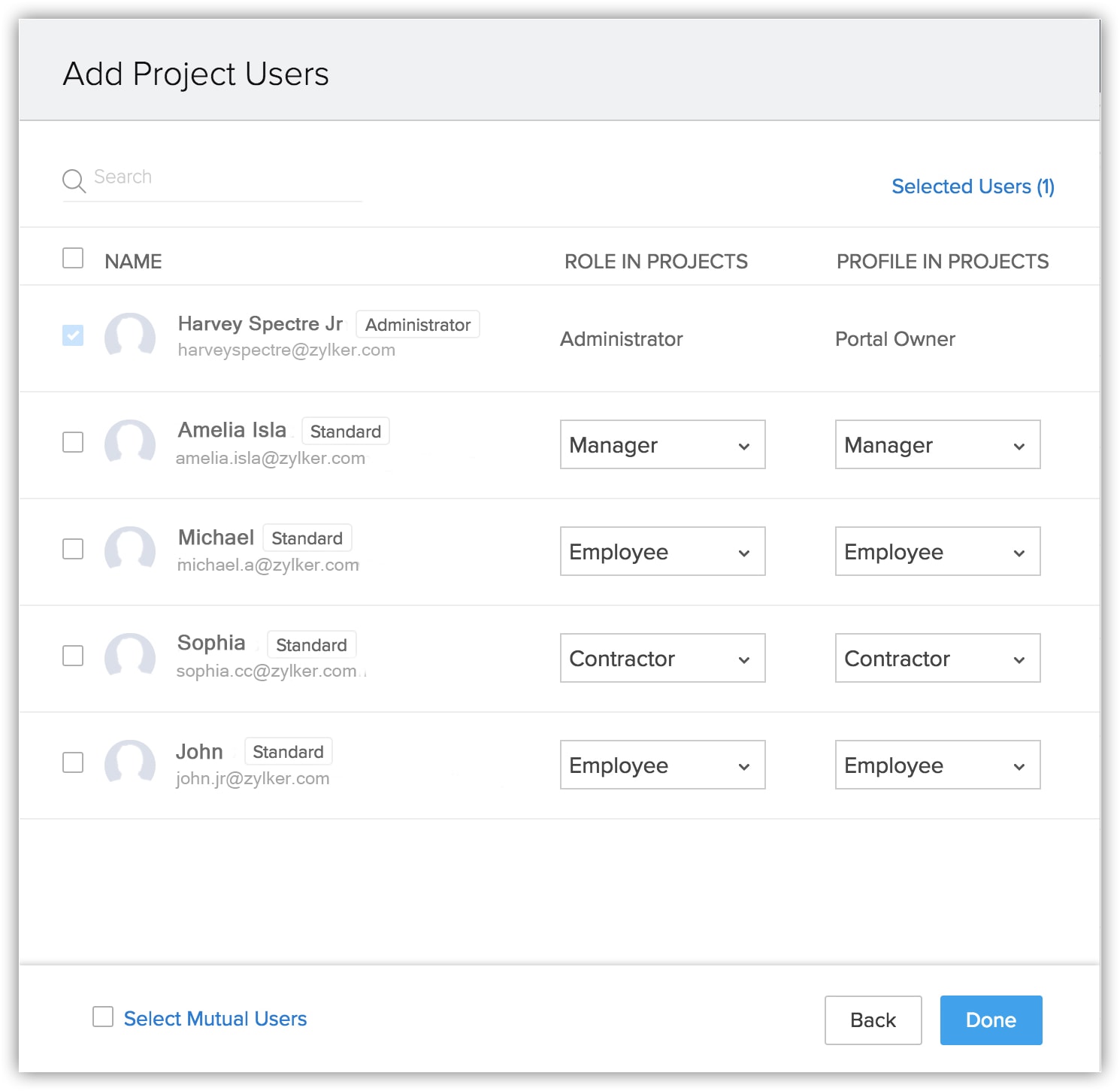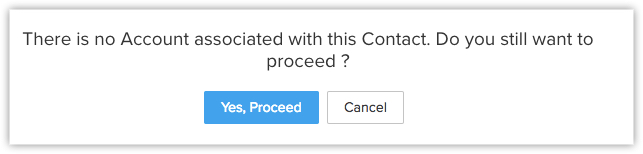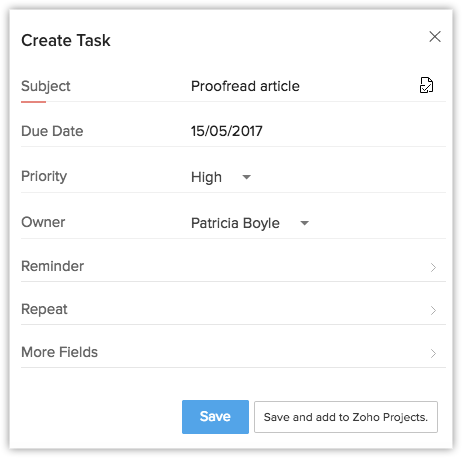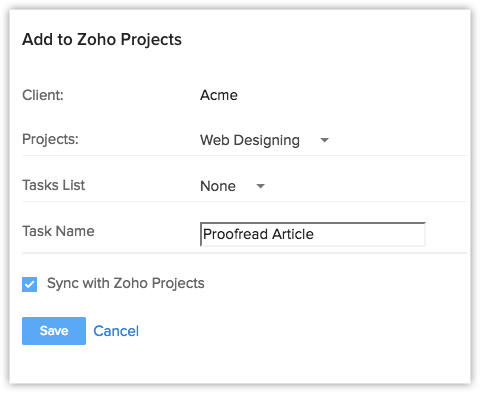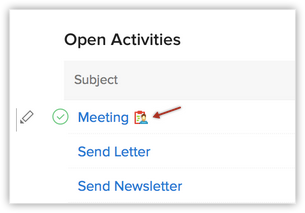Integratie van Zoho Projects gebruiken
Hoe kan ik...
Project maken
U kunt projecten maken voor Accounts, Contactpersonen en Deals in Zoho CRM. De gebruikers in uw CRM-account kunnen projecten maken of koppelen als ze daarvoor toestemming hebben.
Let op:
- De gebruiker moet beschikken over de machtiging Project maken in Zoho Projects voor het maken van een project in CRM.
- De gebruiker moet beschikken over de machtiging Gebruiker toevoegen in Zoho Projects om gebruikers aan een bepaald project toe te voegen.
- Als u een project maakt vanuit de module Contactpersonen, moet aan de betreffende contactpersoon een e-mailadres zijn gekoppeld.
Een nieuw project maken op basis van de detailpagina van een record in Zoho CRM
- Klik op de module Accounts, Contactpersonen of Deals en selecteer een record.
- Ga op de pagina [Record Details] naar Zoho Projects in de Gerelateerde Lijst.
- Klik op Nieuw project.
U wordt gewaarschuwd als u niet gemachtigd bent om een project te maken.
- Ga als volgt te werk in de sectie Projectgegevens:
- Voer de Projectnaam in.
- Kies een reeds gemaakte sjabloon in de vervolgkeuzelijst.
- Selecteer een Projecteigenaar in de vervolgkeuzelijst.
- Voer de Begindatum en Einddatum van het project in.
- Selecteer een Projectgroep waartoe het project behoort. (Zie ook: Projectgroepen maken)
- Voer een Projectoverzicht voor het project in.
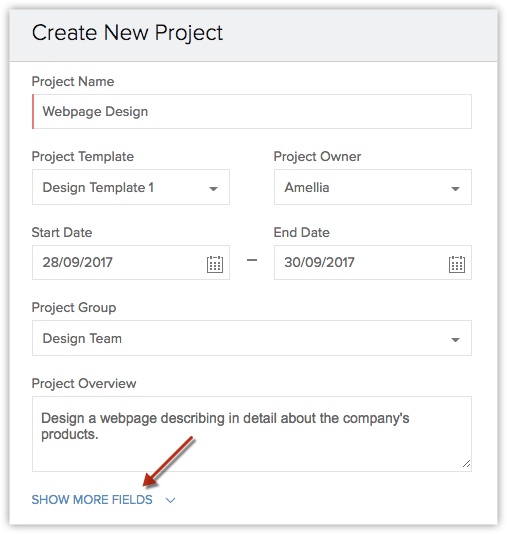
- Als u meer projectgerelateerde details wilt toevoegen, klikt u op Meer velden weergeven en doet u het volgende:
- Kies de Factureringsstatus van uw project in de vervolgkeuzelijst.
- Selecteer de Factureringsmethode en het Projectbudget ("Gebaseerd op bedrag / Gebaseerd op uren") in de respectievelijke vervolgkeuzelijsten.
Deze twee velden worden alleen weergegeven als de projecten zijn geïntegreerd met Zoho Books. Wanneer aangepaste velden worden toegevoegd in Zoho Projects, wordt deze velden ook weergegeven wanneer u op Meer velden weergeven klikt.
Met deze aangepaste velden kunt u aanvullende informatie vastleggen vanuit Zoho CRM.
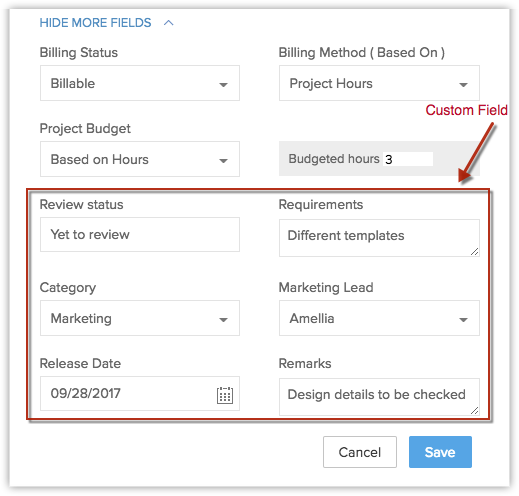
- Klik onder de sectie Projectgebruikers op Gebruiker(s) toevoegen.
- Selecteer de gebruikers in de lijst.
Alleen Zoho CRM-gebruikers worden vermeld. - Selecteer een Rol en Profiel in de vervolgkeuzelijst als u de huidige rol en het huidige profiel van de gebruiker wilt wijzigen.
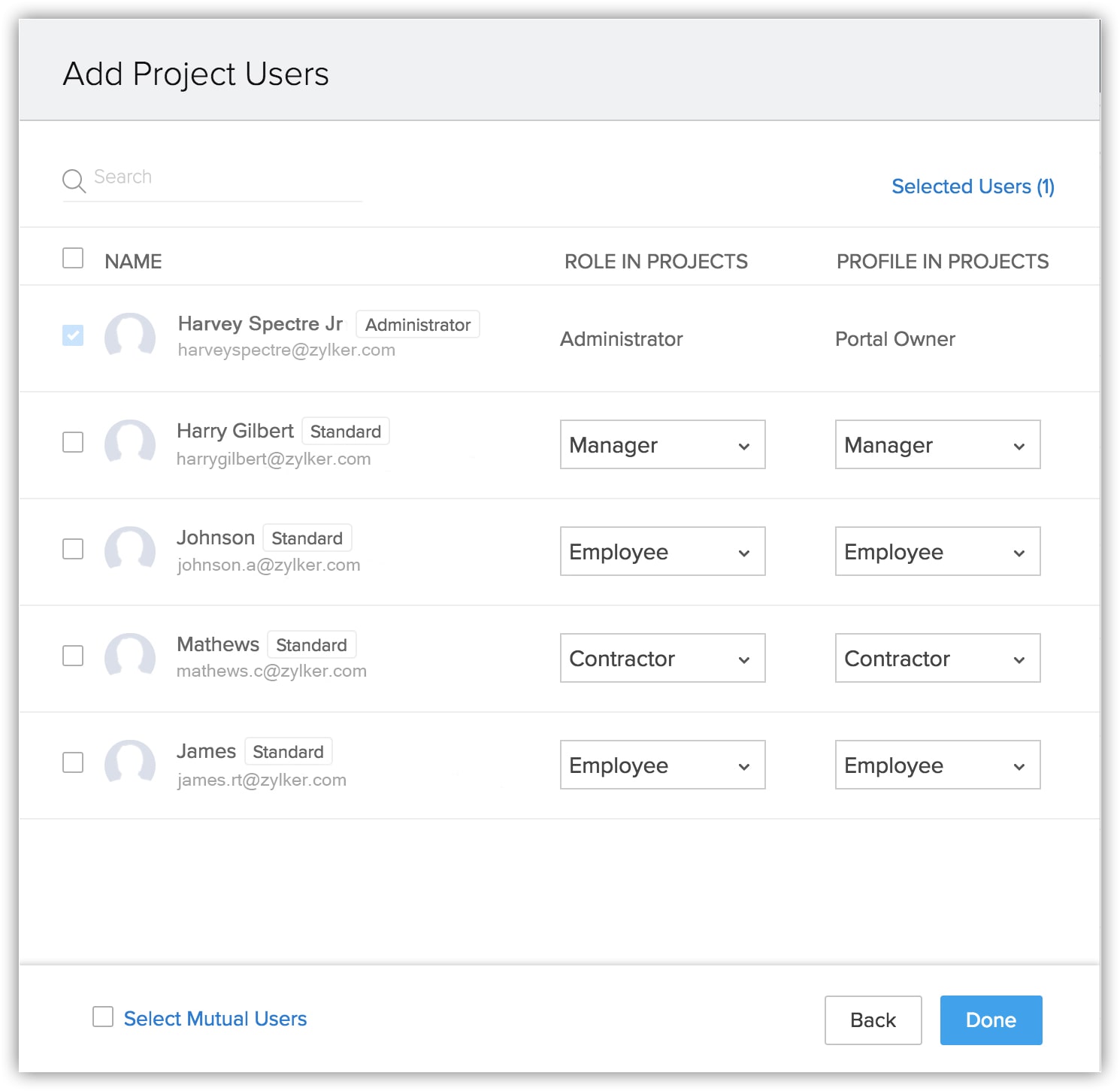
- Selecteer in de sectie Klantgegevens de optie Klantgebruikers.
Alleen de geselecteerde gebruiker heeft toegang tot het project.- Voor contactpersonen: De contactpersoon waaronder u het project toevoegt, wordt de klantgebruiker. U kunt meerdere contactpersonen toevoegen als klantgebruikers, maar een contactpersoon kan niet worden toegevoegd onder twee clients.
- Voor accounts en deals: Alle Zoho CRM-contactpersonen die aan de account of deal zijn gekoppeld, worden vermeld en toegevoegd als Klantgebruikers.
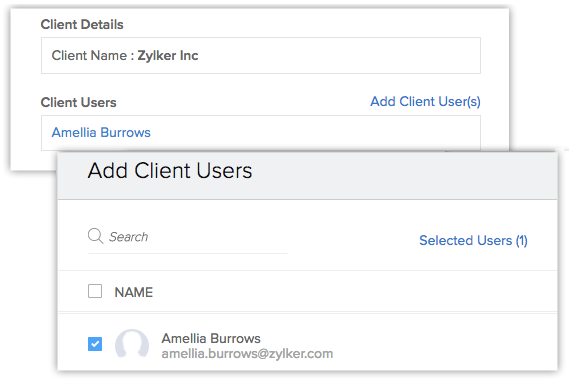
- Klik op Opslaan.
Project koppelen
In Zoho CRM kunt u de reeds gemaakte projecten ook koppelen aan de accounts, contactpersonen en deals. De gebruiker moet beschikken over de machtiging Project bewerken in Zoho Projects om het project voor zijn profiel te bewerken/koppelen.
Een bestaand project koppelen
- Klik op de module Accounts, Contactpersonen of Deals en selecteer een record.
- Klik op de pagina [Record Details] van de modules Accounts, Contactpersonen of Deals op Project koppelen.
U wordt gewaarschuwd als u geen toestemming hebt om het project te koppelen.
- Ga als volgt te werk in de sectie Projecten koppelen:
- Selecteer het gewenste project in de vervolgkeuzelijst Projectnaam.
- Alleen de projecten waarvoor de gebruiker gemachtigd is om te bewerken/koppelen, worden hier weergegeven.
- Projecten die al aan de record zijn gekoppeld, worden niet weergegeven. De Beschrijving en de Projectgebruikers voor het geselecteerde project worden toegevoegd.
- Wijzig zo nodig het Projectoverzicht.
- Wijs Projecteigenaar en Projectgroep toe vanuit de vervolgkeuzelijst.
- Klik op de koppeling Meer velden weergeven om projectgerelateerde details toe te voegen of te wijzigen.
U kunt de Factureringsstatus, de Factureringsmethode, het Projectbudget en de andere aangepaste velden toevoegen of bewerken.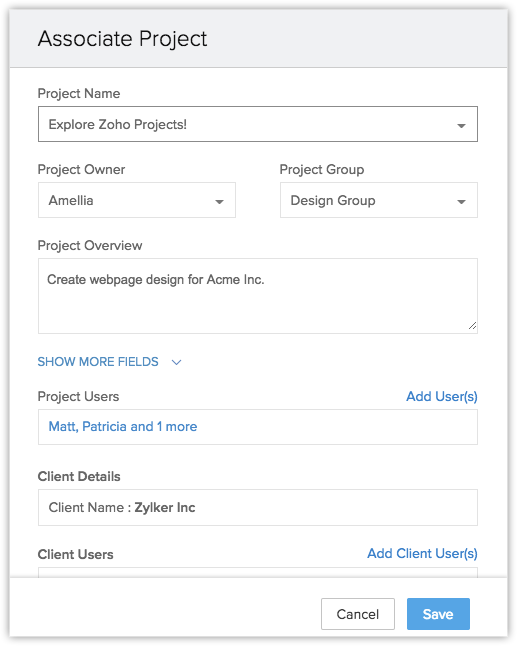
- Klik op de koppeling Gebruiker(s) toevoegen en schakel de selectievakjes in om gebruikers toe te voegen.
Alleen Zoho CRM-gebruikers worden vermeld met hun bijbehorende Rol en Profiel in projecten.
U kunt desgewenst een Rol en Profiel selecteren in de vervolgkeuzelijst.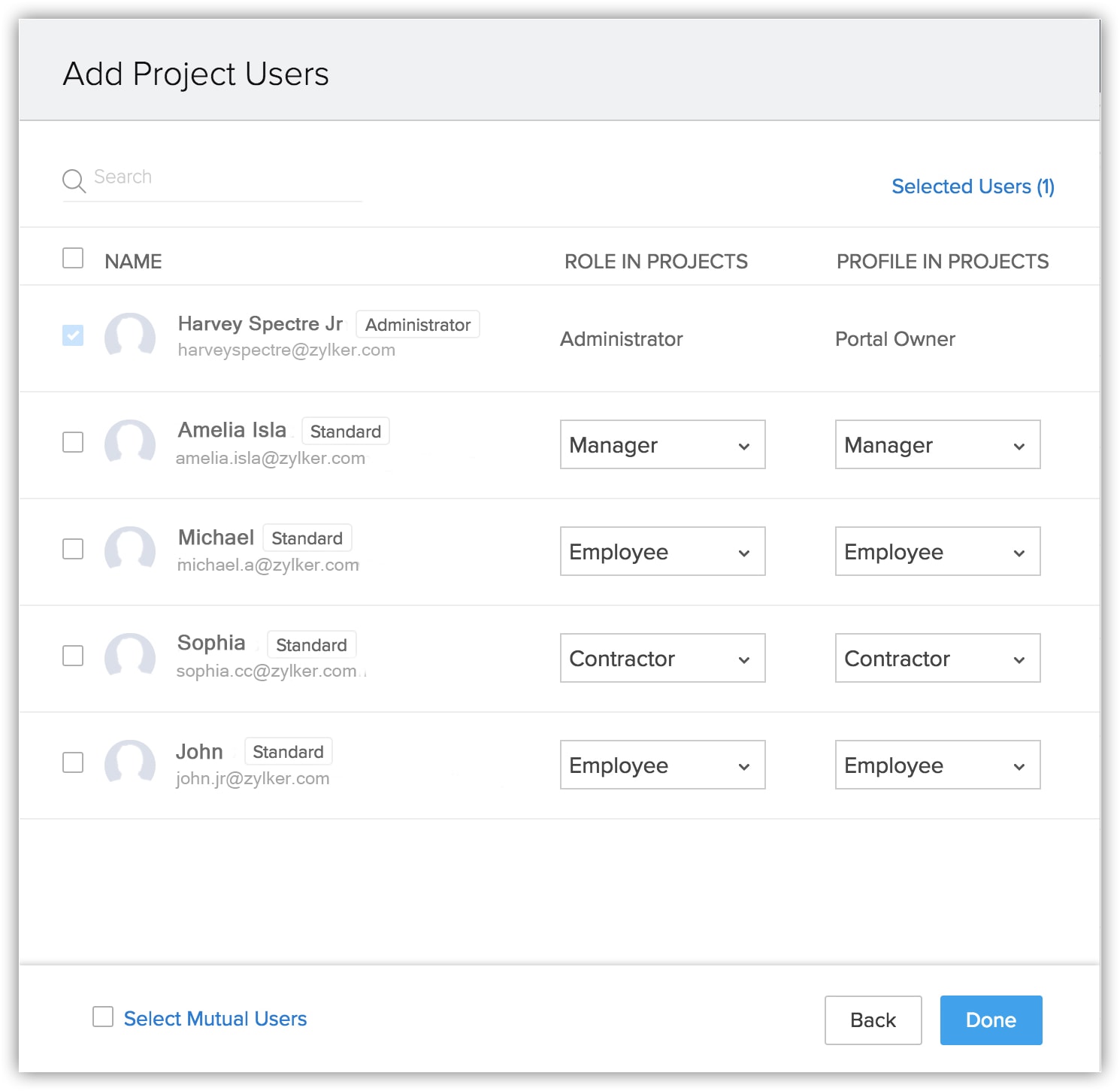
- Selecteer het gewenste project in de vervolgkeuzelijst Projectnaam.
- Selecteer in de sectie Klantgegevens de optie Klantgebruikers.
De geselecteerde gebruiker heeft toegang tot het project.- Voor contactpersonen: De contactpersoon waaronder u het project toevoegt, wordt de klantgebruiker. U kunt meerdere contactpersonen toevoegen als klantgebruikers, maar een contactpersoon kan niet worden toegevoegd onder twee clients.
- Voor accounts en deals: Alle Zoho CRM-contactpersonen die aan de account of deal zijn gekoppeld, worden vermeld en toegevoegd als Klantgebruikers.
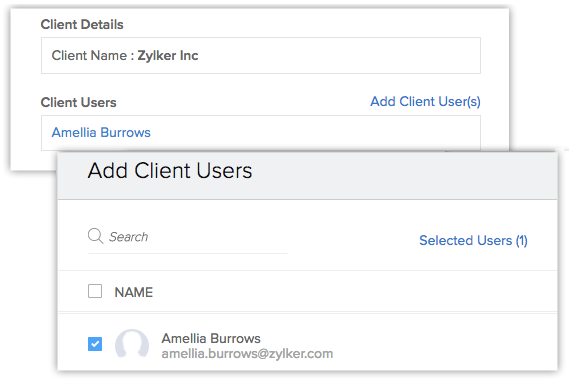
- Klik op Opslaan.
Opmerking
- De eigenaar van de portal wordt automatisch toegevoegd als een van de gebruikers, op voorwaarde dat de eigenaar ook deel uitmaakt van het Zoho CRM-account.
Gekoppelde projecten verwijderen uit Zoho CRM
Wanneer een project is voltooid en u niet wilt dat het wordt weergegeven onder een record, kunt u het project verwijderen. Wanneer een project wordt verwijderd, wordt het niet verwijderd uit Zoho Projects. Het project wordt alleen verwijderd uit Zoho CRM.
Projecten verwijderen
- Klik op de module Accounts, Contactpersonen of Deals en selecteer een record.
- Ga op de pagina [Record Details] van de modules Accounts, Contactpersonen of Deals naar de projectgerelateerde lijst van Zoho Projects.
De bijbehorende projecten met Projectnaam, Projectstatus, Projectomschrijving en Projectvoltooiing worden weergegeven. - Klik op de koppeling Verwijderen voor het bijbehorende project.

Projectgroepen maken
Een projectgroep kan worden gemaakt tijdens het maken van een nieuw project of het bewerken van een bestaand project. Vanuit het tabblad Projecten wordt een projectgroep gemaakt in Zoho CRM.
Een projectgroep maken in Zoho CRM
- Klik op het tabblad Projecten.
- Klik op Projecten in het linkerdeelvenster.
- Klik op Nieuw project.
- Klik in het veld Groepsnaam op pictogram Toevoegen (+).
Voer de naam van de nieuwe projectgroep in. - Klik op Groeptoevoegen.
Er is nu een nieuwe projectgroep gemaakt. Dit kan worden gekoppeld aan bestaande en nieuwe projecten.
Project maken voor contactpersonen
In Zoho CRM kunt u projecten maken voor de module Contactpersonen, zelfs als de contactpersoon niet aan een account is gekoppeld. Dat wil zeggen dat het niet verplicht is dat de contactpersoon een account aan hem of haar heeft gekoppeld voor het maken van een project. Tijdens het maken van een project voor de contactpersoon wordt u gevraagd of u wilt doorgaan met het maken van een project zonder account. U moet echter rekening houden met de volgende punten bij het maken van een project:
- Zodra het project is gemaakt, wordt de contactpersoon beschouwd als de klant in Zoho-projecten.
- De contactpersoon wordt gemaakt als een dummyclient onder Zoho Projects en alle projecten worden aan deze klant gekoppeld. Er wordt echter geen account gemaakt binnen Zoho CRM. Als de contactpersoon bijvoorbeeld een e-mailadres patricia@zylker.com heeft, wordt een dummyclient met de naam "Patricia" gemaakt in Zoho Projects. Alle projecten die voor deze contactpersoon zijn gemaakt, worden direct onder de klant "Patricia" geplaatst.
- Als de contactpersoon aan een account is gekoppeld, wordt de account samengevoegd met het bedrijf van de klant in Zoho Projects en wordt de bedrijfsnaam van de klant bijgewerkt met de nieuwe accountnaam. Als Patricia bijvoorbeeld is gekoppeld aan een account met de naam "Zylker". In Projects wordt de klantnaam "Patricia" vervangen door "Zylker".
- U mag geen projecten maken voor een account die aan meer dan één contactpersoon is gekoppeld, omdat er sprake van een discrepantie zal zijn bij het samenvoegen van de klanten in Projects.
- Als een account al een klantbedrijf is in Projects en is gekoppeld aan een contactpersoon, dan treedt er een fout op als er een project wordt gemaakt vanwege een discrepantie bij het samenvoegen van de clients.
Een nieuw project voor contactpersonen maken
- Ga naar de module Contactpersonen en selecteer een Record.
- Ga in de gerelateerde lijst van de record naar Zoho Projects > klik op Nieuw project.
- Klik Ja, doorgaan in het pop-upvenster.
- Voer de projectgegevens in het formulier in.
- Klik op Opslaan.
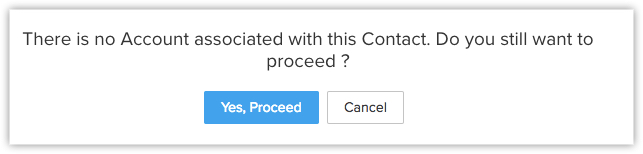
Tabblad Projecten openen
De integratie van Zoho Projects met Zoho CRM is opgezet om het maken en toewijzen van projecten aan uw CRM-gebruikers te vergemakkelijken nadat een deal is gesloten. De volledige projectdetails van Zoho Projects worden in Zoho CRM gepusht en gepresenteerd onder het tabblad Projecten. De functies zijn hetzelfde als in Projects. U kunt alle taken en activiteiten uitvoeren die u in Zoho Projects van Zoho CRM zou uitvoeren. Zie ook de Help bij Zoho Projects
- Wanneer u op het tabblad Projecten klikt, gaat u naar een iFrame-venster waar de details van Zoho Projects worden geladen. U gaat naar de sectie Feeds van de betreffende Zoho Projects-account.

- Wanneer u op een project klikt op de pagina Recorddetails van Accounts, Contactpersonen of Potentiële klanten, gaat u naar het Dashboard van het specifieke project.
Een nieuwe taak voor een project maken vanuit Zoho CRM
U kunt snel een nieuwe taak maken voor een project van een contactpersoon, account of deal. Deze taak die in Zoho CRM is gemaakt, kan worden gesynchroniseerd met Zoho Projects. Gebruikers met de machtiging Taak toevoegen in Zoho Projects kunnen alleen taken maken/synchroniseren vanuit CRM.
Een nieuwe taak maken
- Klik op de pagina Recorddetails van de geselecteerde module op Nieuwe taak in de ‘Lijst met gerelateerde open activiteiten’.
- Voer de vereiste gegevens in en klik op Opslaan en toevoegen aan Zoho Projects.
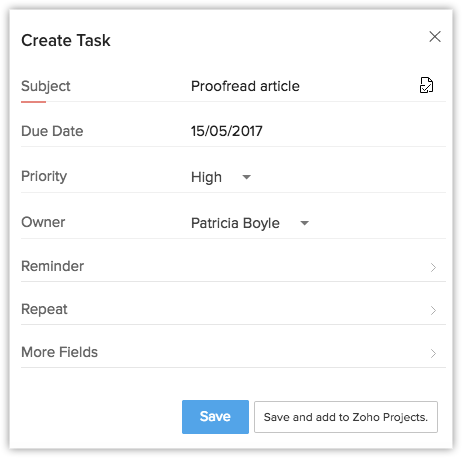
Als u de knop Opslaan en toevoegen aan Zoho Projects niet ziet, betekent dit dat er geen projecten worden weergegeven voor de geselecteerde record. - Selecteer in het pop-upvenster Toevoegen aan Zoho Projects het project waaraan u de taak wilt toevoegen.
De projecten waartoe de gebruiker behoort, worden alleen weergegeven.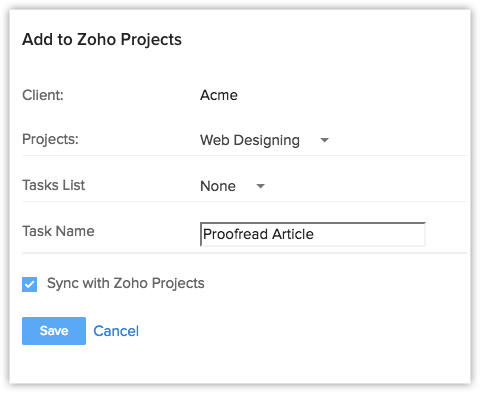
U kunt de taken ook synchroniseren met uw Projects-account of rechtstreeks een taak toevoegen aan Projecten. Er wordt een synchronisatiepictogram weergegeven samen met uw lijst met geopende activiteiten om ervoor te zorgen dat de taken die in Zoho CRM zijn gemaakt, worden gesynchroniseerd met uw Projects-account.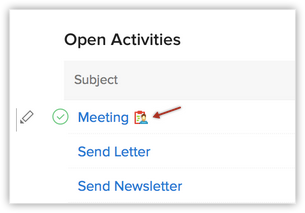
De taakvelden zullen worden toegewezen en de notities die bij de taak horen, worden ook gesynchroniseerd.
VeldtoewijzingCRM-velden Projectvelden Onderwerp Taaktitel Taakeigenaar Toegewezene taak Vervaldatum - Begindatum (huidige datum)
- Einddatum (Einddatum wordt alleen gesynchroniseerd met CRM)Status
- Voltooid
- Niet gestartVoltooiing
- Voltooid wordt als 100% in uw Zoho Projects toegewezen.
- Andere status (Niet gestart) wordt ingesteld op 0% in projecten.Notities Opmerking (Notitie-inhoud van CRM wordt toegewezen als opmerkingen in uw Projects-account en Notitie-titel wordt niet gesynchroniseerd) Beschrijving Beschrijving Prioriteit
- Hoog, Hoogst
- Laag, Laagst
- NormaalPrioriteit
- Hoog
- Laag
- Medium - Klik op Opslaan.
De taak wordt nu toegevoegd onder het geselecteerde project.
Let op:
- U kunt een taak niet aan een project koppelen als de desbetreffende record niet aan een project is gerelateerd.
- Als u opmerkingen maakt vanuit Zoho Projects over een taak die oorspronkelijk in Zoho CRM is gemaakt, wordt deze opmerking toegevoegd als een opmerking voor de gekoppelde contactpersoon/account/potentiële-klant in Zoho CRM.
- Als de taakeigenaar die is toegewezen vanuit projecten geen Zoho CRM-gebruiker is, wordt degene die deze taak in CRM maakt automatisch toegewezen als eigenaar. Als de taakeigenaar die is toegewezen vanuit CRM echter geen gebruiker is in Zoho Projects, wordt de taak niet toegewezen in uw Projects-account.
- Herstelde taken uit de prullenbak in CRM worden behandeld als een nieuwe taak in projecten, omdat projecten geen support bieden voor de prullenbak.
- Als de integratie van projecten wordt gedeactiveerd vanuit CRM, wordt ook de synchronisatie van alle taken en notities verwijderd.
- Het veld Einddatum (einddatum van uw taak in CRM) wordt alleen gesynchroniseerd met CRM.
- Notitietitel wordt niet gesynchroniseerd met projecten.
- De velden Herinneringen en Bijlagen worden niet gesynchroniseerd omdat CRM en Projects hun eigen herinneringen en bijlagen hebben.
- Terugkerende taken worden niet naar Projects gepusht.
Taken, mijlpalen en bugs weergeven
Taken, mijlpalen en bugs die aan een project zijn gekoppeld, worden van Zoho Projects naar Zoho CRM gepusht. In Zoho CRM kunt u deze bekijken op de pagina [Records Details] van de modules Accounts, Contactpersonen of Deals. U kunt ook een taak en een mijlpaal toevoegen vanuit Zoho CRM.
Taken, mijlpalen en bugs weergeven
- Ga naar de pagina [Records Details] van de vereiste module.
- Klik onder de sectie Zoho Projects op de voltooiingsbalk onder Taak of Bug, afhankelijk van welke u aan het project wilt toevoegen.

- Voeg in het pop-upvenster dat verschijnt een nieuwe taak of een bug toe, naargelang het geval.
Zie ook de Help bij Zoho Projects